Het aanbrengen van wijzigingen in uw register is de snelste manier om dit op te lossen
- Als u te maken heeft met Outlook kon de werkbestandfout niet maken, kan dit te wijten zijn aan een registerwaarde die naar de verkeerde map verwijst.
- U kunt dit probleem oplossen door Microsoft Office bij te werken.
- Het repareren van uw Office-bestanden is een andere trefzekere oplossing.
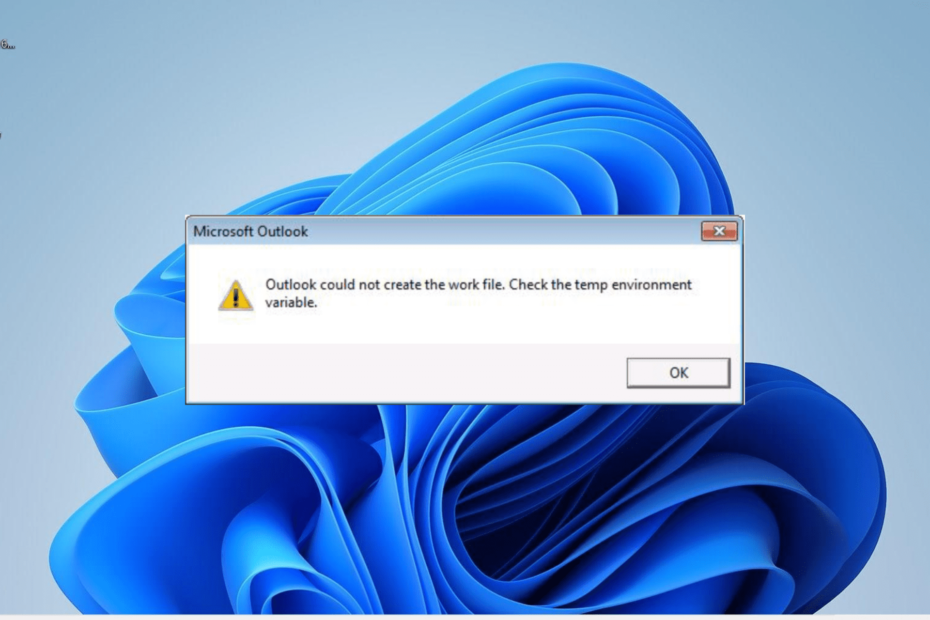
- Optimaliseer het gebruik van bronnen: Opera One gebruikt je Ram efficiënter dan Brave
- AI en gebruiksvriendelijk: Nieuwe functie direct toegankelijk vanuit de zijbalk
- Geen advertenties: Ingebouwde Ad Blocker versnelt het laden van pagina's en beschermt tegen datamining
- Spelvriendelijk: Opera GX is de eerste en beste browser voor gamers
- ⇒ Koop Opera One
Outlook kan het foutbericht voor het werkbestand niet maken, wat een vervelende fout is die gebruikers tegenkomen. Deze fout treedt meestal op als de Cache-tekenreekswaarde niet verwijst naar de geldige map in het register.
Wat deze fout vervelend maakt, is dat u hierdoor geen toegang krijgt tot de Outlook-app. Gelukkig zijn er trefzekere oplossingen die u kunnen helpen de fout te verhelpen, en we zullen ze in deze handleiding gedetailleerd beschrijven.
Waarom kon Outlook het werkbestand niet maken?
Hieronder staan enkele van de oorzaken van het feit dat Outlook geen werkbestand kon maken, controleer de tijdelijke omgevingsvariabelefout:
- Verkeerde Cache-tekenreekswaarde: Deze fout verschijnt als de waarde van de cachetekenreeks niet verwijst naar een geldige map in het register. U kunt dit oplossen door de registerwaarde in de Register-editor te wijzigen, waardoor het probleem met uw tijdelijke bestanden wordt opgelost.
- Problemen met Office-installatie: Een andere oorzaak van dit probleem met het Outlook-werkbestand is problemen met uw Office-installatie. U kunt dit verhelpen door het pakket te repareren.
Hoe kan ik oplossen dat Outlook geen werkbestandsfout kan maken?
1. Bewerk de registerinstellingen
- druk de ramen toets + R, typen regediten klik OK om de Register-editor te starten.
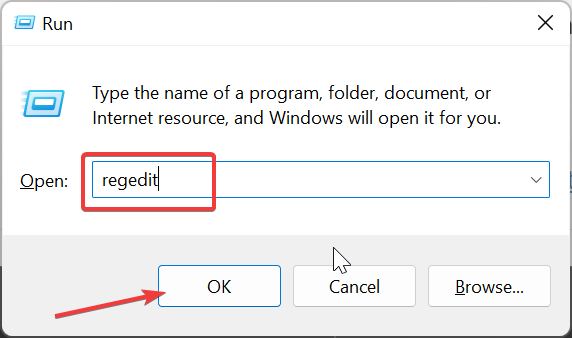
- Navigeer naar het onderstaande pad in het linkerdeelvenster:
HKEY_CURRENT_ USER \Software\Microsoft\Windows\CurrentVersion\Explorer\User Shell Folders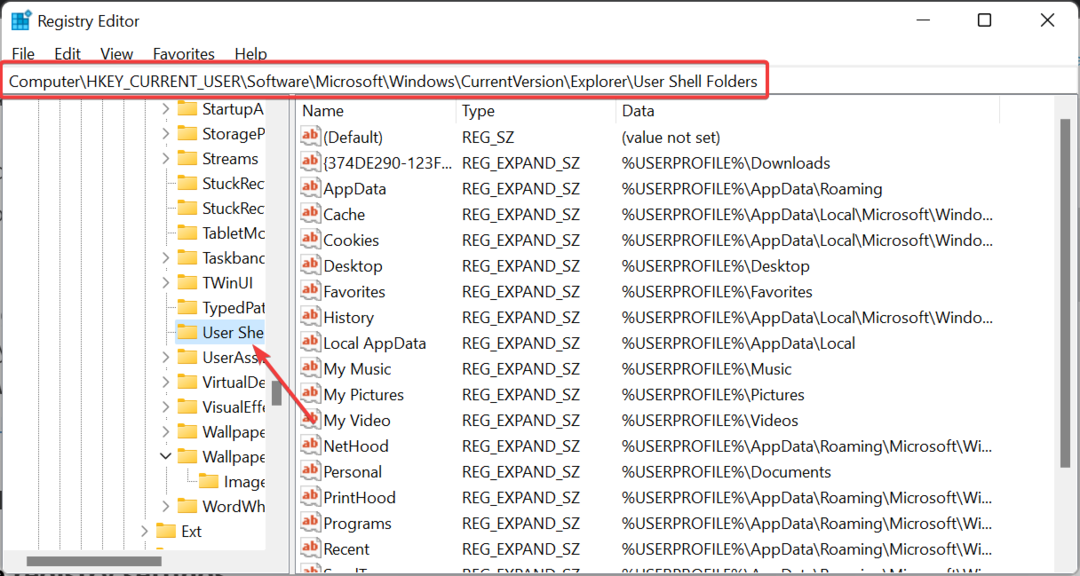
- Dubbelklik nu op de Cache toets in het rechterdeelvenster.
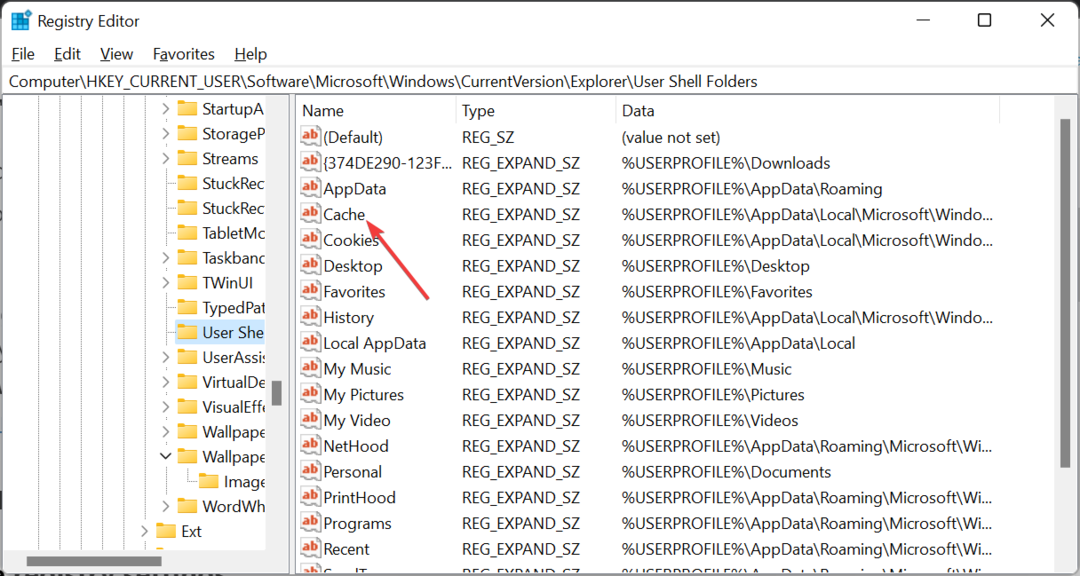
- Wijzig vervolgens de Waarde data naar onderstaand pad:
%USERPROFILE%\AppData\Local\Microsoft\Windows\INetCache - Klik ten slotte op de OK knop en sluit de Register-editor.
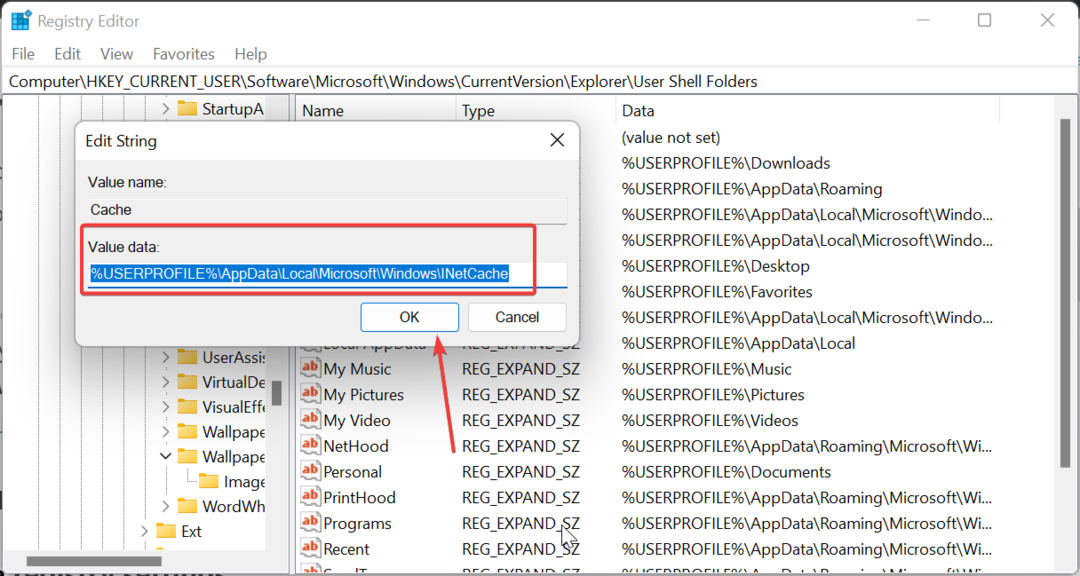
Het eerste dat u moet doen om Outlook te repareren, kan geen werkbestand maken. Controleer de tijdelijke omgevingsvariabelefout door de tekenreekswaarde te wijzigen die naar de verkeerde map in de Register-editor verwijst.
Dit zou het probleem met de Cache-registersleutel moeten oplossen en de normale toestand in Outlook moeten herstellen.
2. Kantoor bijwerken
- Start een willekeurige Office-app en klik op het Bestand menu bovenaan.
- Selecteer Meer en kies de Rekening optie in het linkerdeelvenster.
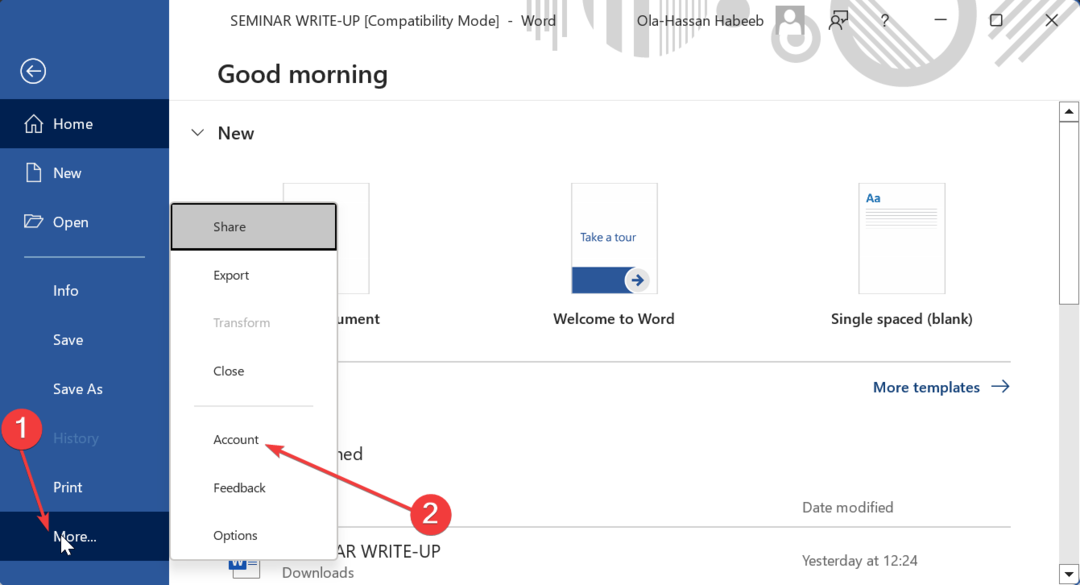
- Klik nu Update-opties onder het gedeelte Productinformatie.
- Selecteer ten slotte Update nu uit het vervolgkeuzemenu Update-opties en wacht tot het updateproces is voltooid.
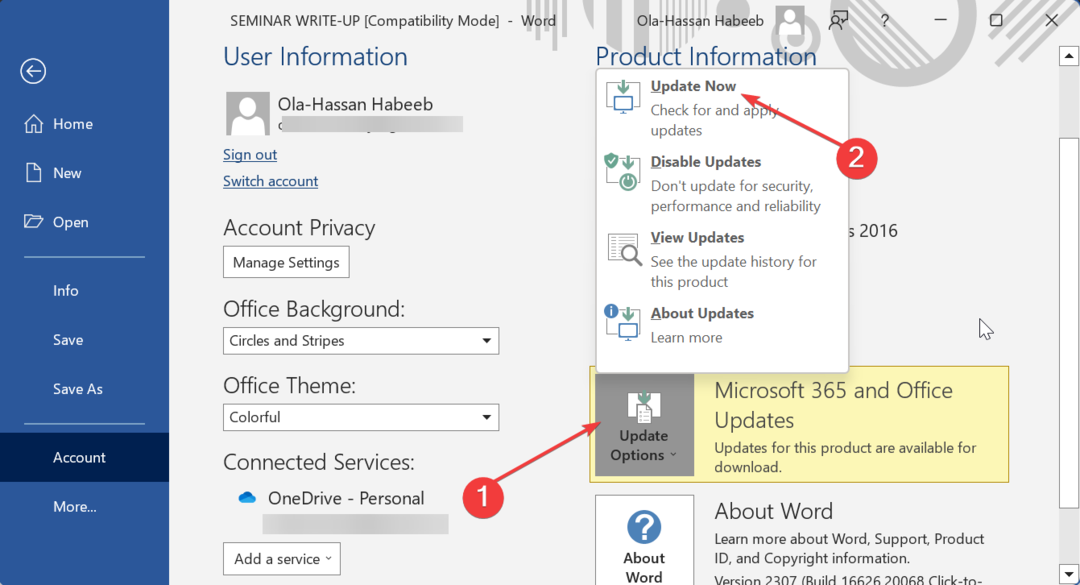
In sommige gevallen kon Outlook geen werkbestand maken. Het probleem kan te wijten zijn aan een verouderde Office-app. Het bijwerken van Microsoft Office zou de fout moeten elimineren.
Houd er rekening mee dat als u Microsoft Office in de Windows Store hebt gekocht, u daar Office-updates kunt installeren.
- Outlook-agenda staat geen bewerkingen toe: 3 manieren om het te repareren
- Outlook-agenda toont geen feestdagen? Hier leest u hoe u dit kunt oplossen
- Outlook-agenda wordt niet gesynchroniseerd? Dit is wat u kunt doen
- Oplossing: deze invoegtoepassing kan niet worden gestart Fout in Outlook
3. reparatie bureau
- druk de ramen toets + S, typen controle in het zoekvak en selecteer Controlepaneel.
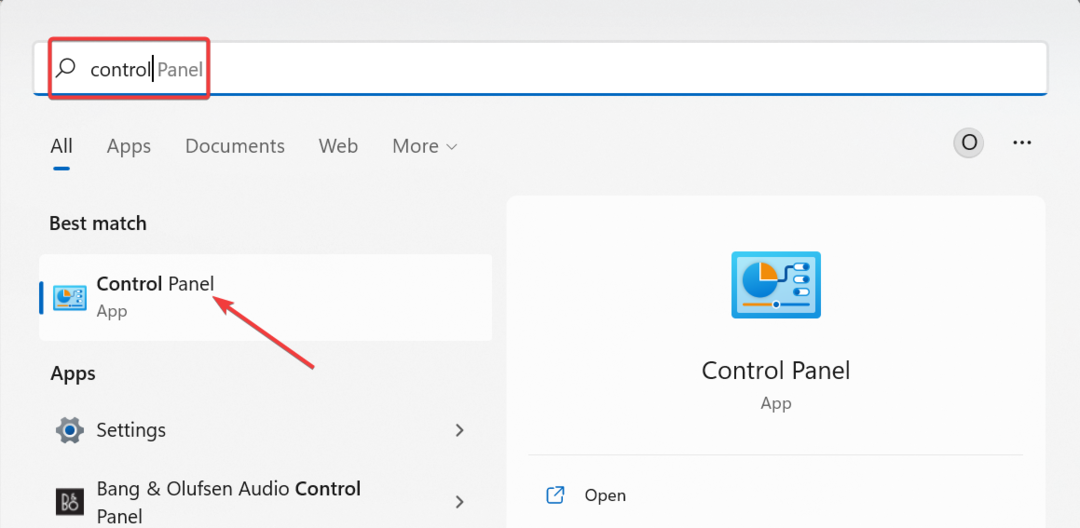
- Kiezen Een programma verwijderen onder de Programma's keuze.
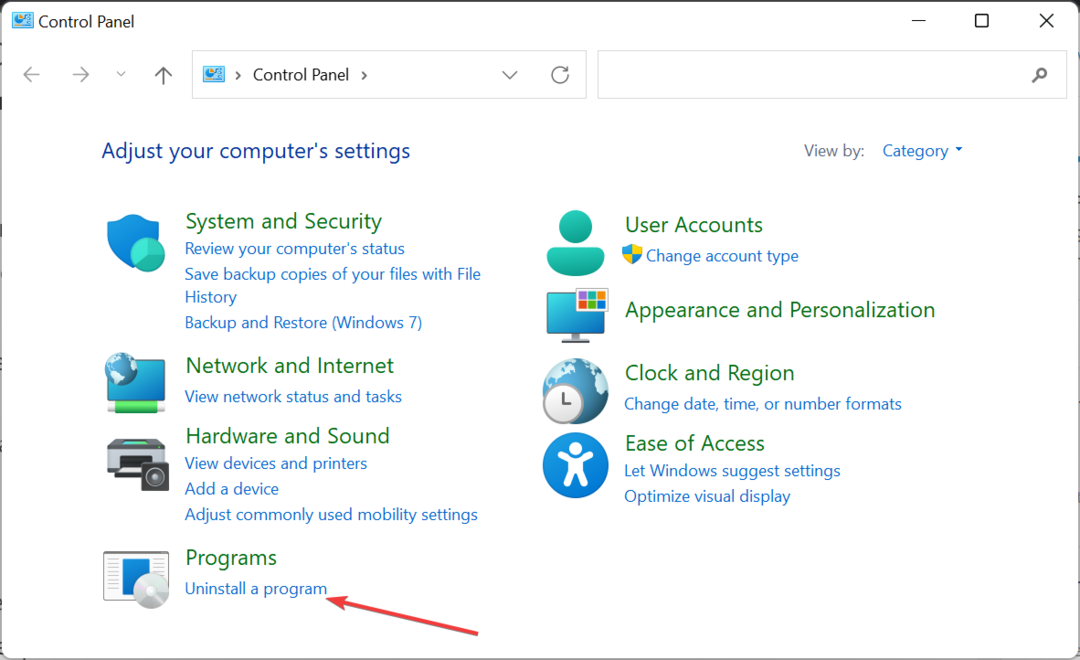
- Klik nu met de rechtermuisknop Microsoft Office en selecteer Wijziging.
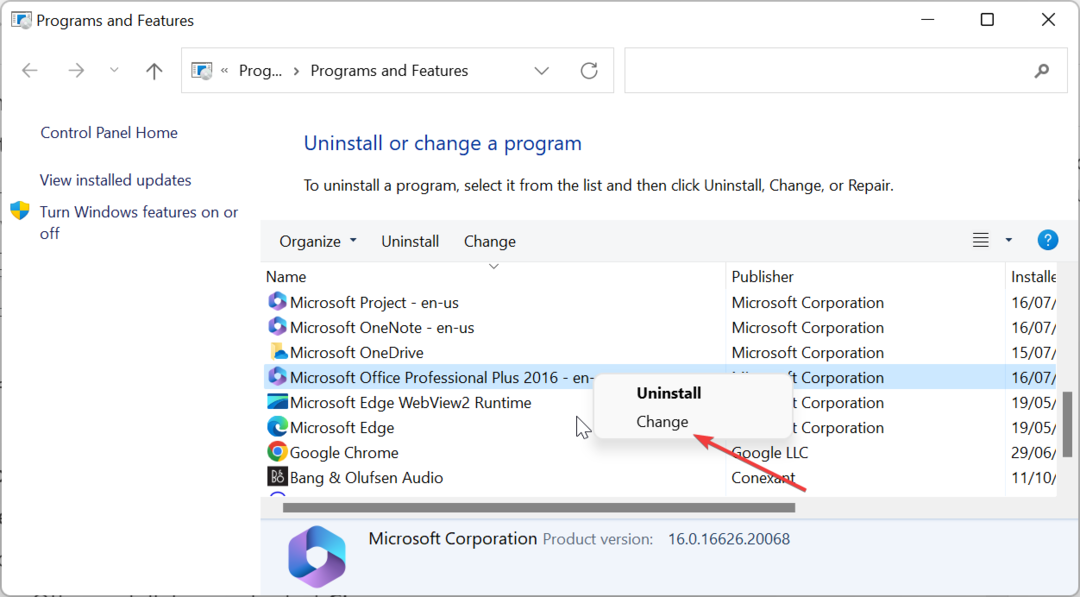
- Vink het keuzerondje aan voor Online reparatie en klik op de Reparatie knop.
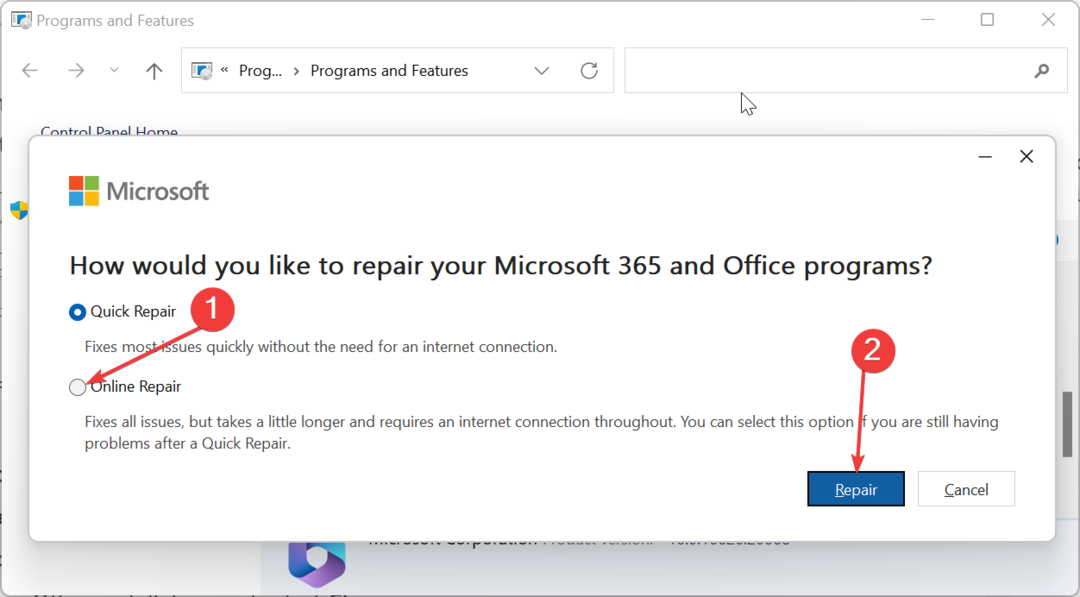
- Volg ten slotte de instructies op het scherm om uw Office-bestanden te herstellen.
De Outlook kon geen werkbestand maken fout kan te wijten zijn aan problemen met Microsoft Office. Dit geldt met name als het probleem andere Office-toepassingen treft.
Door de bovenstaande stappen te volgen, kunt u dit probleem oplossen. Deze oplossing kan u ook helpen bij het oplossen van andere problemen, zoals dit is geen geldige bestandsnaam in Outlook.
Outlook kan geen werkbestand maken, controleer de tijdelijke omgevingsvariabelefout is een behoorlijk frustrerend probleem dat soms van invloed is op andere Office-apps zoals Microsoft Word.
U kunt dit probleem echter moeiteloos oplossen met de onderstaande oplossingen. In dezelfde geest, als je Outlook-gegevensbestand kan niet worden geopend, kunt u onze gedetailleerde gids raadplegen om het op te lossen.
Tot slot, als je een Outlook PST kan fout niet worden gevonden, hebben we een artikel om u te helpen dat ook op te lossen.


